
WatchOS 10 er en velkommen opdatering for Apple Watch-brugere. Det tilføjer ikke kun nye gode-at-have-funktioner, men giver også mere funktionalitet til Apple Watch. En af disse funktioner er widgets, der giver dig mulighed for at se oplysninger som vejret, kalenderaftaler og mere på et øjeblik på dit Apple Watch. Disse er uhyre nyttige, når du har brug for at se sådanne oplysninger på farten uden at skulle tage din iPhone op.
Indhold
- Sådan tilføjer du watchOS 10-widgets til dit Apple Watch
- Alle widgets tilgængelige i watchOS 10
Anbefalede videoer
Let
5 minutter
Et Apple Watch kører watchOS 10
Som nævnt ovenfor er Apple Watch-widgets en del af Apples watchOS 10-opdatering. Du kan download watchOS 10 nu hvis du vil, men softwaren er i øjeblikket en udvikler beta - og det betyder, at den er det meget buggy. Du er sikkert bedre stillet at vente på den offentlige beta senere på sommeren eller den fulde udgivelse til efteråret, men hvis du downloader
Sådan tilføjer du watchOS 10-widgets til dit Apple Watch
Når du installerer watchOS 10, får du som standard adgang til Weather, Compass, Activity og Workout app-widgets. Men du kan tilføje flere med et par tryk. Sådan kan du tilføje widgets til dit Apple Watch.
Trin 1: Lås dit Apple Watch op.

Trin 2: Stryg opad for at få adgang til widgets-menuen, og du vil se de forudinstallerede widgets.

Relaterede
- Sådan downloader du iPadOS 17 beta til din iPad lige nu
- Sådan slipper du af med en andens Apple ID på din iPhone
- Apple Watch Series 8 er det bedste smartwatch at købe på Prime Day
Trin 3: Tryk længe på en af de fastgjorte widgets.

Trin 4: Du vil se en ny menu med en + ikon og en liste over widgets.

Trin 5: Du skal muligvis fjerne en af de forudinstallerede widgets for at tilføje en ny. For at gøre dette skal du trykke på øverste højre hjørne af widgetten for at løsne den og trykke på - underskriv i øverste venstre hjørne for at fjerne det.

Trin 6: Tryk på + ikon for at tilføje en ny widget.
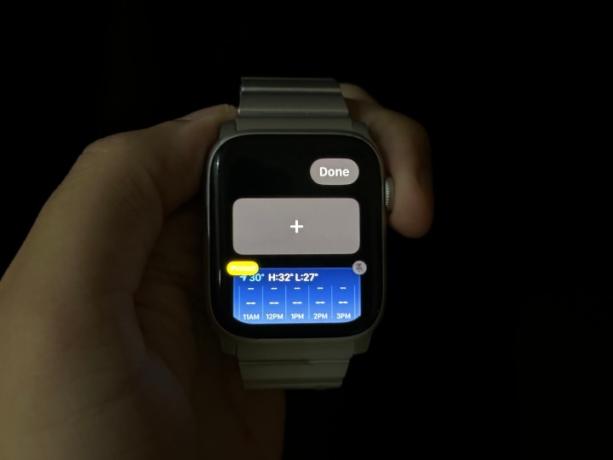
Trin 7: Tryk på den widget, du vil tilføje. Flyt den ved at holde og trække den og trykke på Færdig i øverste højre hjørne.

Alle widgets tilgængelige i watchOS 10
Med watchOS 10 får du adgang til en masse widgets. Du kan vælge mellem følgende:
- Aktivitet
- Alarmer
- Astronomi
- Lydbøger
- Kalender
- Kompas
- Hjerterytme
- Medicin
- Mindfulness
- musik
- Støj
- Spiller nu
- Podcasts
- Påmindelser
- Genveje
- Søvn
- Aktier
- Stopur
- Timere
- Tips
- Pung
- Vejr
- Træning
- Verdensur
Denne liste vil helt sikkert fortsætte med at vokse, efterhånden som flere udviklere understøtter funktionen, men selv så tidligt er det en meget stærk start.
Dit Apple Watch er nu mere kraftfuldt med watchOS 10. Men Apple Watch Series 3 får det ikke kommende watchOS-opdatering, og Apple Watch Series 4, Series 5 og First Generation SE vil gå glip af funktionen Time in Daylight for at hjælpe forældre med at holde styr på deres børn, der bruger tid i solen.
Bortset fra det vil de fleste af de nye funktioner rulle ud til Apple Watch Series 4 og nyere - inklusive de nye widgets.
Redaktørens anbefalinger
- Sådan downloader du watchOS 10 beta på dit Apple Watch
- Apple Watch Ultra er det perfekte smartur til kvinder – seriøst
- Køb ikke Apple Watch Series 8 på Prime Day, køb dette smartwatch i stedet
- Sådan downloader du iOS 17 beta på din iPhone lige nu
- Dette Snoopy Apple Watch-ansigt er for sødt - her er, hvordan du får det
Opgrader din livsstilDigital Trends hjælper læserne med at holde styr på den hurtige teknologiske verden med alle de seneste nyheder, sjove produktanmeldelser, indsigtsfulde redaktionelle artikler og enestående smugkig.




